WhatsAppilla lähetettäessä kuvat pakkautuvat tyypillisesti noin 0,2 - 0,3 megatavun kokoisiksi, vaikka ne puhelimen kameralla otettaessa olisivatkin 5 megatavun kokoisia. Lisäksi kuvien tarkkuutta karsitaan raskaalla kädellä.
Onneksi tähän on olemassa toimiva ratkaisu, jonka avulla WhatsAppinkin kautta voi lähettää kavereilleen kuvia ilman laadun heikkenemistä. Tällöin kuvat pysyvät samalla laadulla kuin otettaessa - ei nykyaikaisten puhelinten tapauksessa erittäin hyvinä.
Alla olevaa ohjetta noudattamalla kuvat pysyvät alkuperäisessä muodossaan vastaanottajalle saakka:
1. Siirry keskusteluun
Siirry aivan aluksi siihen keskusteluun, johon kuvan haluat lähettää.2. Valitse dokumentin lähetys
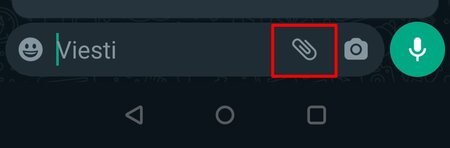
Alareunan viestikentän oikealta puolelta löytyy pieni klemmarin näköinen symboli. Napauta sitä kerran.
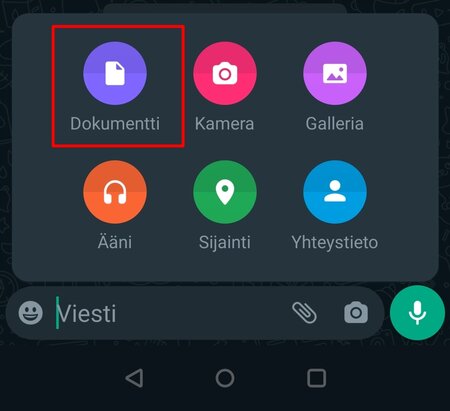
Esiin aukeaa valikko, josta voit valita lähetettävän tiedoston tyypin. Valitse nyt kohta Dokumentti.
3. Valitse lähetettävä kuva
Nyt, toiminto vaihtelee hieman puhelinvalmistajasta riippuen. Androidilla tyypillisesti esiin aukeaa viimeisimpien tiedostojen luettelo.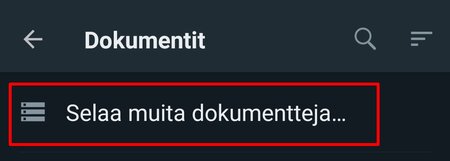
Napauta kohtaa Selaa muita dokumentteja ja pääset selailemaan vapaammin puhelimesi sisältöä. Etsi hakemistorakenteesta haluamasi kuva.
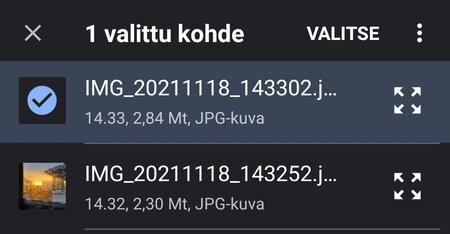
Jos haluat lähettää useamman kuvan, napauta kaikki haluamasi kuvat valituksi ja sen jälkeen klikkaa oikeasta yläkulmasta kohtaa Valitse.
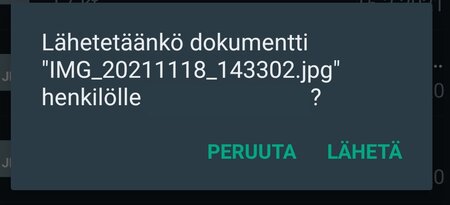
Lopuksi WhatsApp vielä kysyy, haluatko lähettää valitsemasi kuvat kyseiselle henkilölle. Napauta kohtaa Lähetä.
4. Valmista
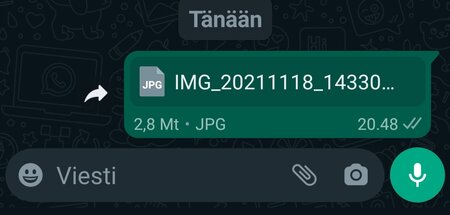
Nyt vastaanottaja on saanut lähettämäsi kuvan. Kuva ei näy WhatsAppin viestiketjussa "avattuna" eli kuvana näkyvissä kuten tavalliset WhatsAppin kuvat, mutta vastaanottaja voi napauttaa sen auki - ja laatu on alkuperäinen.
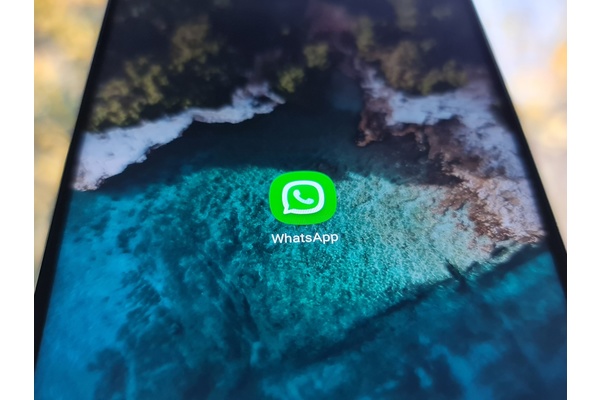




Kommentoi artikkelia